word打印在哪里 5招教会你打印word文档
在使用Microsoft Word处理文档时,打印是将电子文件转化为纸质文件的重要步骤。然而,有时候用户可能会遇到找不到打印选项或不确定如何设置打印位置的问题。本文将详细介绍如何在Word中找到并设置打印选项,帮助您高效地完成打印任务。

一、查找打印选项
在Word中,打印选项位于“文件”菜单下的“打印”命令中。这个界面提供了丰富的打印设置选项,如页面范围、打印份数、双面打印等。熟悉这些选项的位置和功能,可以帮助您更灵活地控制打印过程。
打开需要打印的Word文档,点击左上角的“文件”选项卡。
在左侧菜单中选择“打印”命令,这将打开打印设置面板。
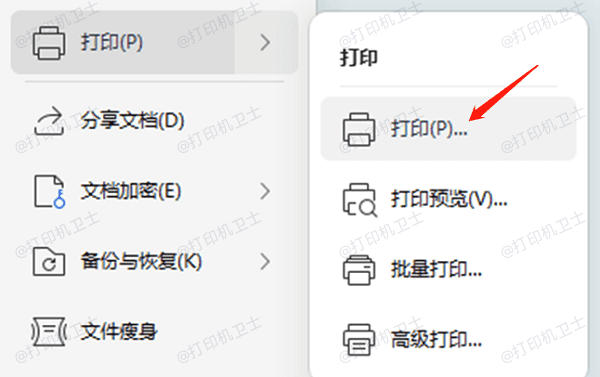
在这里,您可以预览打印效果,并进行各种打印设置。
二、选择打印机
如果您连接了多台打印机,或者使用的是网络打印机,那么在打印之前选择正确的打印机非常重要。不同的打印机可能具有不同的纸张尺寸、分辨率和其他特性,因此选择合适的打印机对于获得高质量的打印结果至关重要。
在“打印”设置面板中,找到“名称”下拉菜单。
展开下拉菜单,列出所有可用的打印机,从列表中选择您希望使用的打印机。
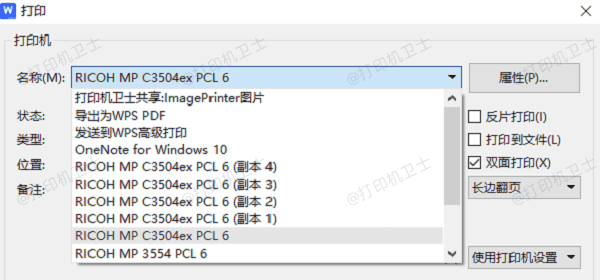
如果您想查看打印机的状态或进行更多设置,可以点击“管理”按钮进入打印机属性页。
三、设置页面范围
有时您可能只需要打印文档的一部分,而不是整个文档。通过设置页面范围,您可以精确控制要打印的内容,从而节约资源。
在“打印”设置面板中,找到“页面范围”部分。
选择“全部”以打印整个文档,或选择“当前页”仅打印当前显示的页面。
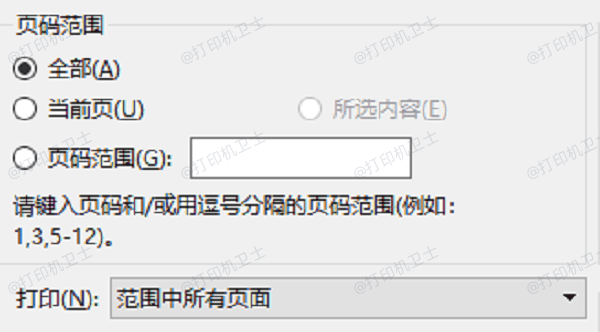
也可以选择“页数”,然后输入具体的起始页码和结束页码(例如,3-5表示打印第3到第5页)。
四、调整打印份数
如果需要打印多份相同的文档,可以通过设置打印份数来实现。这样可以一次性完成多次打印,提高效率。
在“打印”设置面板中,找到“份数”选项,输入所需的打印份数。
可以选择是否“逐份打印”(即每份文档单独打印完后再开始下一份),或者“按集打印”(即先打印所有文档的第一份,再打印第二份,依此类推)。
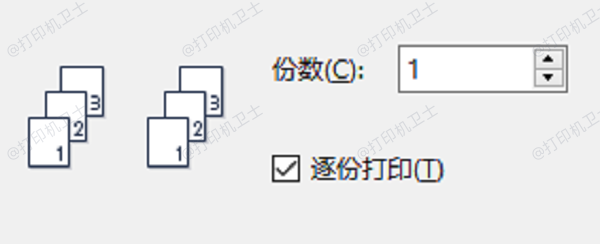
五、启用双面打印
双面打印是一种环保且经济的打印方式,它可以将内容打印在纸张的两面,减少纸张消耗。但请注意,并非所有的打印机都支持自动双面打印功能。
在“打印”设置面板中,找到“设置”部分,选择“单面打印”或“双面打印”选项。
如果您的打印机支持自动双面打印,可以选择“翻转长边”或“翻转短边”来指定双面打印的方向。
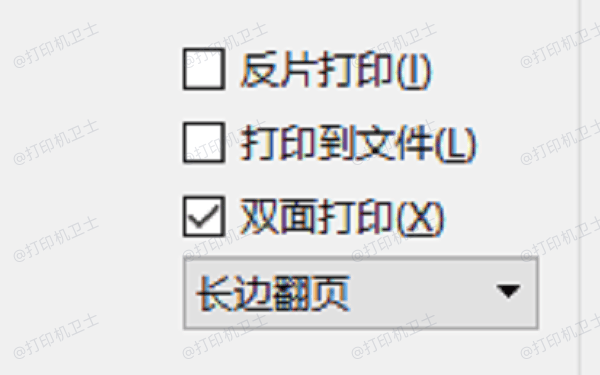
对于不支持自动双面打印的打印机,可以选择“手动双面打印”,按照提示手动翻转纸张继续打印背面。
以上就是word打印在哪里的解决方案。希望对你有所帮助。如果有遇到打印机连接、共享、报错等问题,可以下载“打印机卫士”进行立即检测,只需要一步便可修复问题,提高大家工作和打印机使用效率。

 好评率97%
好评率97%
 下载次数:4762948
下载次数:4762948